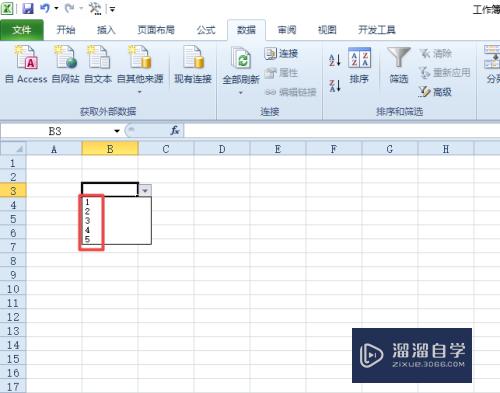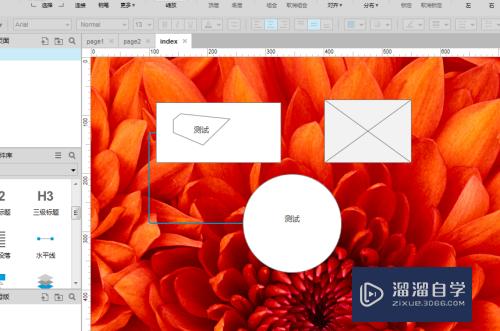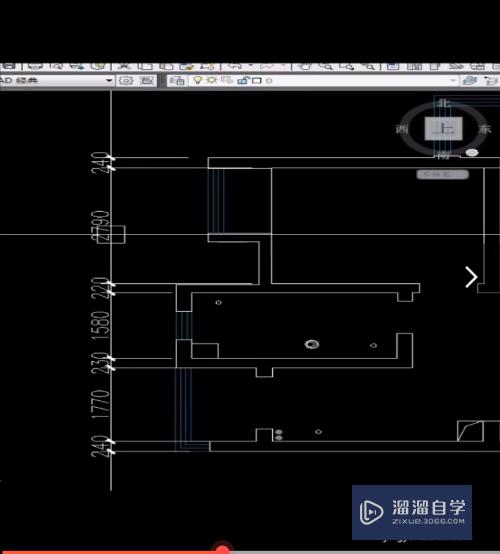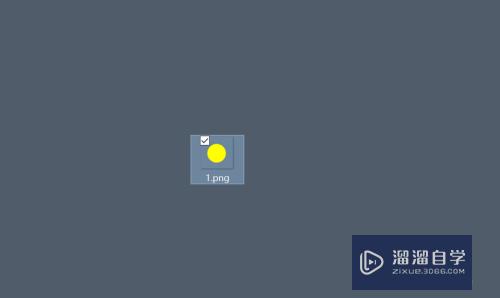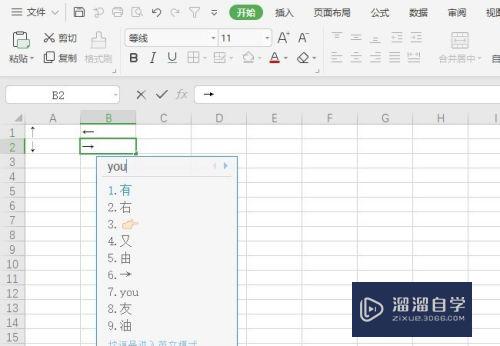3DMax怎么进行环境贴图烘焙(3dmax怎么进行环境贴图烘焙工艺)优质
为了让3DMax里面的模型更加贴合我们想要的效果。所以进行材质贴图的操作是必不可少的。但是3DMax怎么进行环境贴图烘焙呢?这操作并不复杂。小渲这就来分享操作步骤。
云渲染农场还为大家准备了“3DSMax”相关视频教程。快点击查看>>
工具/软件
硬件型号:惠普(HP)暗影精灵8
系统版本:Windows7
所需软件:3DSMax2014
方法/步骤
第1步
第一步构建合理的灯光关系
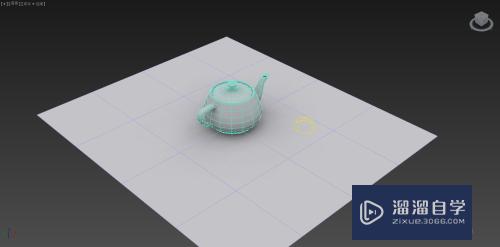
第2步
打开渲染器。选择默认扫描渲染器。选择渲染器过滤器为Catmull-Rom。
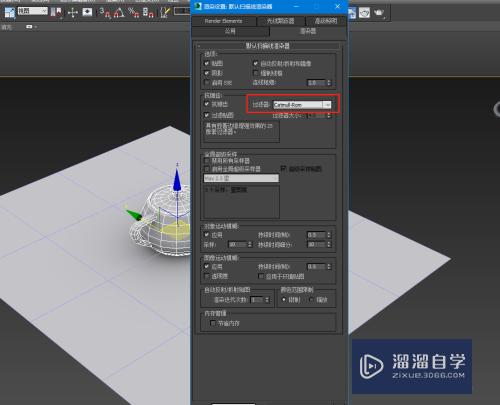
第3步
高级照明选择光跟踪器。

第4步
点击键盘0。或者点击渲染找到渲染到纹理。
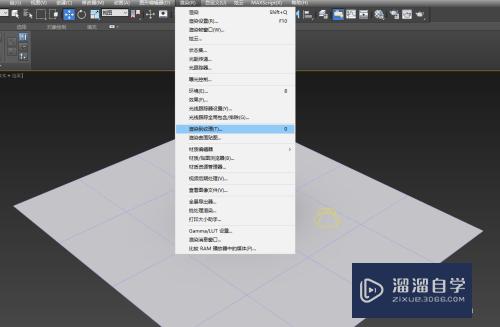
第5步
选择烘焙路径。贴图坐标均设置保存现有通道。
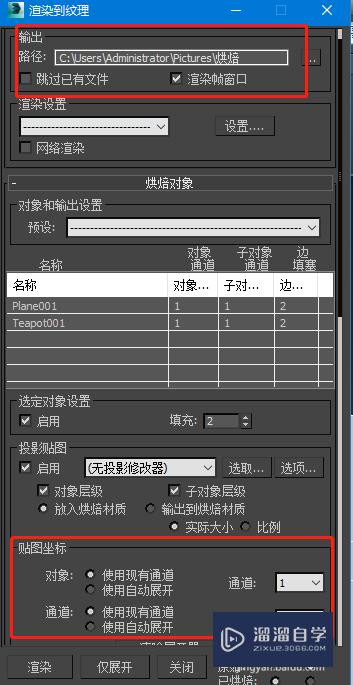
第6步
1:打开添加按钮。2:选择烘焙类型为CompleteMap。3:选择通道类型为:漫反射颜色或者自己想要的通道类型。4:贴图大小根据模型的大小来确定。5:开始渲染
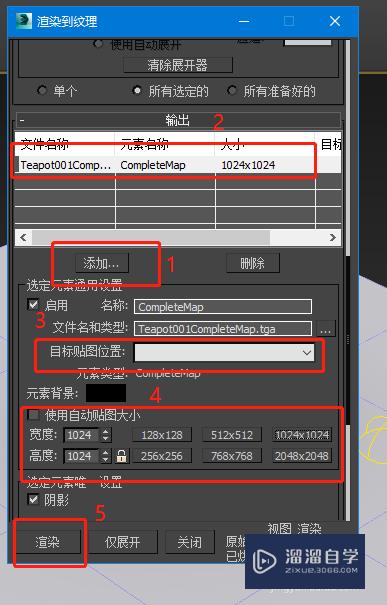
第7步
渲染成品。以及效果。



以上关于“3DMax怎么进行环境贴图烘焙(3dmax怎么进行环境贴图烘焙工艺)”的内容小渲今天就介绍到这里。希望这篇文章能够帮助到小伙伴们解决问题。如果觉得教程不详细的话。可以在本站搜索相关的教程学习哦!
更多精选教程文章推荐
以上是由资深渲染大师 小渲 整理编辑的,如果觉得对你有帮助,可以收藏或分享给身边的人
本文标题:3DMax怎么进行环境贴图烘焙(3dmax怎么进行环境贴图烘焙工艺)
本文地址:http://www.hszkedu.com/69070.html ,转载请注明来源:云渲染教程网
友情提示:本站内容均为网友发布,并不代表本站立场,如果本站的信息无意侵犯了您的版权,请联系我们及时处理,分享目的仅供大家学习与参考,不代表云渲染农场的立场!
本文地址:http://www.hszkedu.com/69070.html ,转载请注明来源:云渲染教程网
友情提示:本站内容均为网友发布,并不代表本站立场,如果本站的信息无意侵犯了您的版权,请联系我们及时处理,分享目的仅供大家学习与参考,不代表云渲染农场的立场!